时间:2021-09-11 13:18:27 作者:红领巾 来源:系统之家 1. 扫描二维码随时看资讯 2. 请使用手机浏览器访问: https://m.xitongzhijia.net/xtjc/20210911/225169.html 手机查看 评论 反馈
装了Windows11,预装正版的office会没吗?答案是不会丢失。即使丢失了,可以去订阅里面找到Office订阅进行下载、安装。安装之后,登录微软账户即可自动激活。如果没有订阅,可以自行添加,参照如下教程,仅供参考。

以下教程不涉及任何破解,全部为官方正版。
1、打开网址setup、office、com
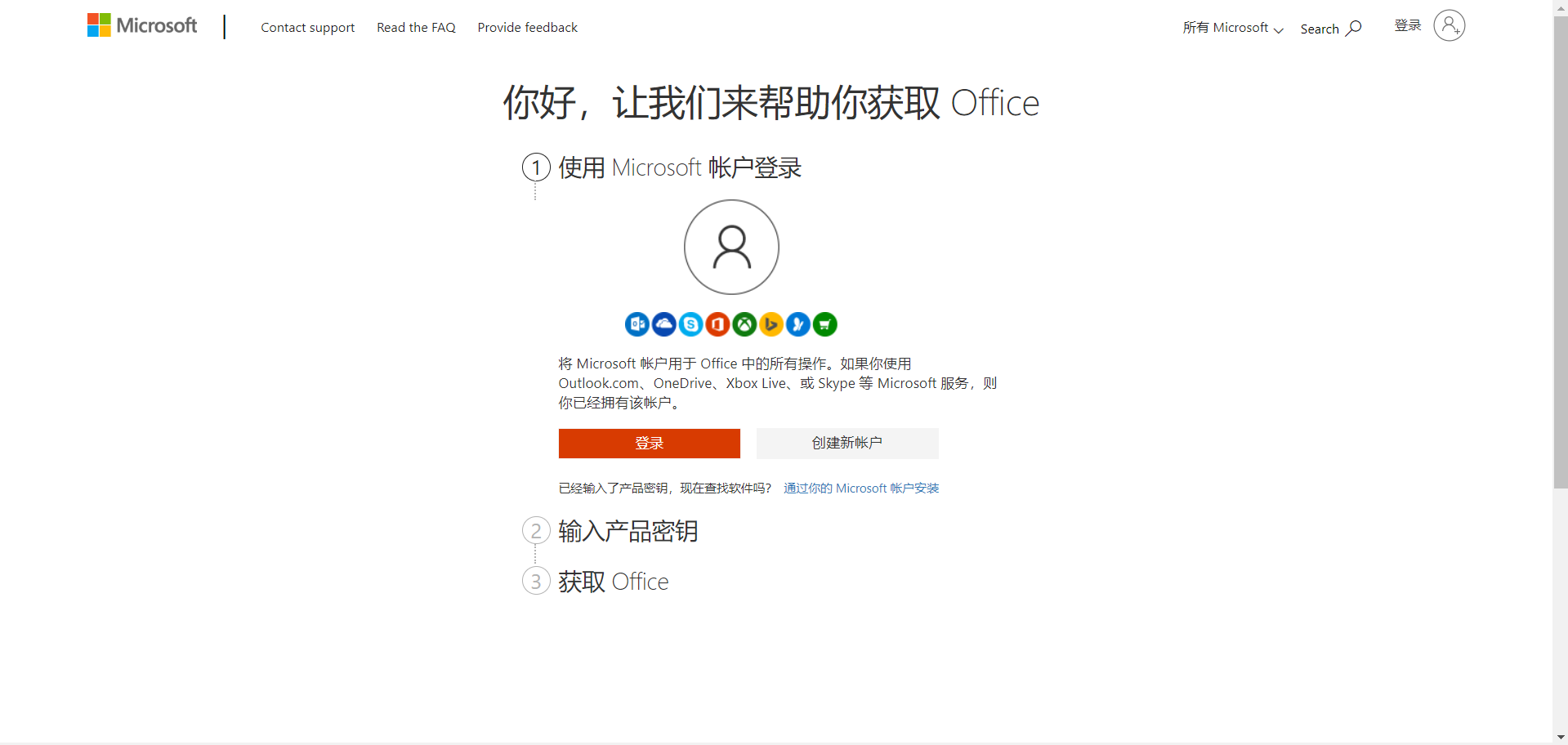
2、登录你的微软账号,没有的话可以注册一个,用邮箱即可
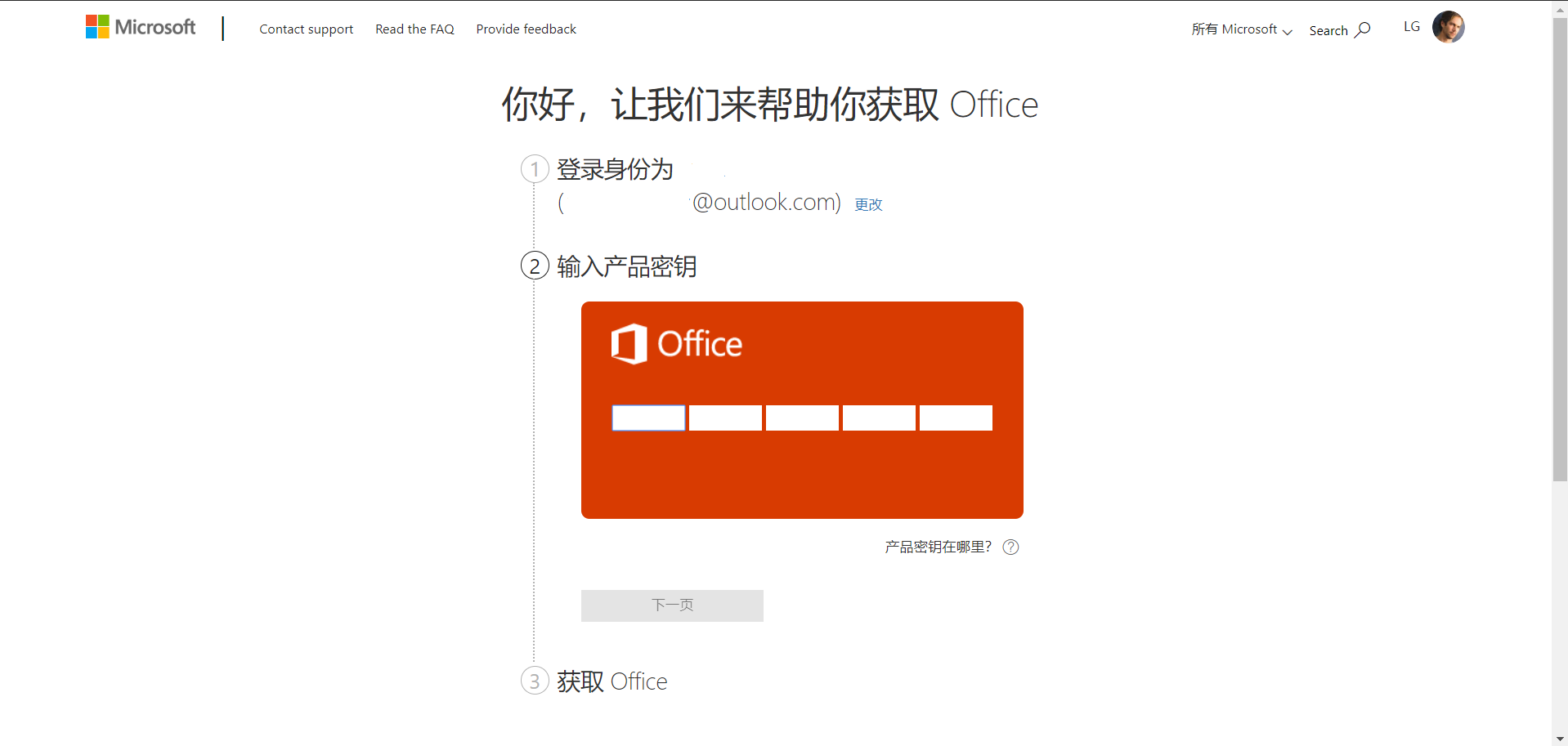
3、输入可以绑定微软账号的密钥,正版低价密钥获取(链接N),
专属优惠券:
输入之后显示如图,可以自己选择国家,语言,支持全球所有地区!
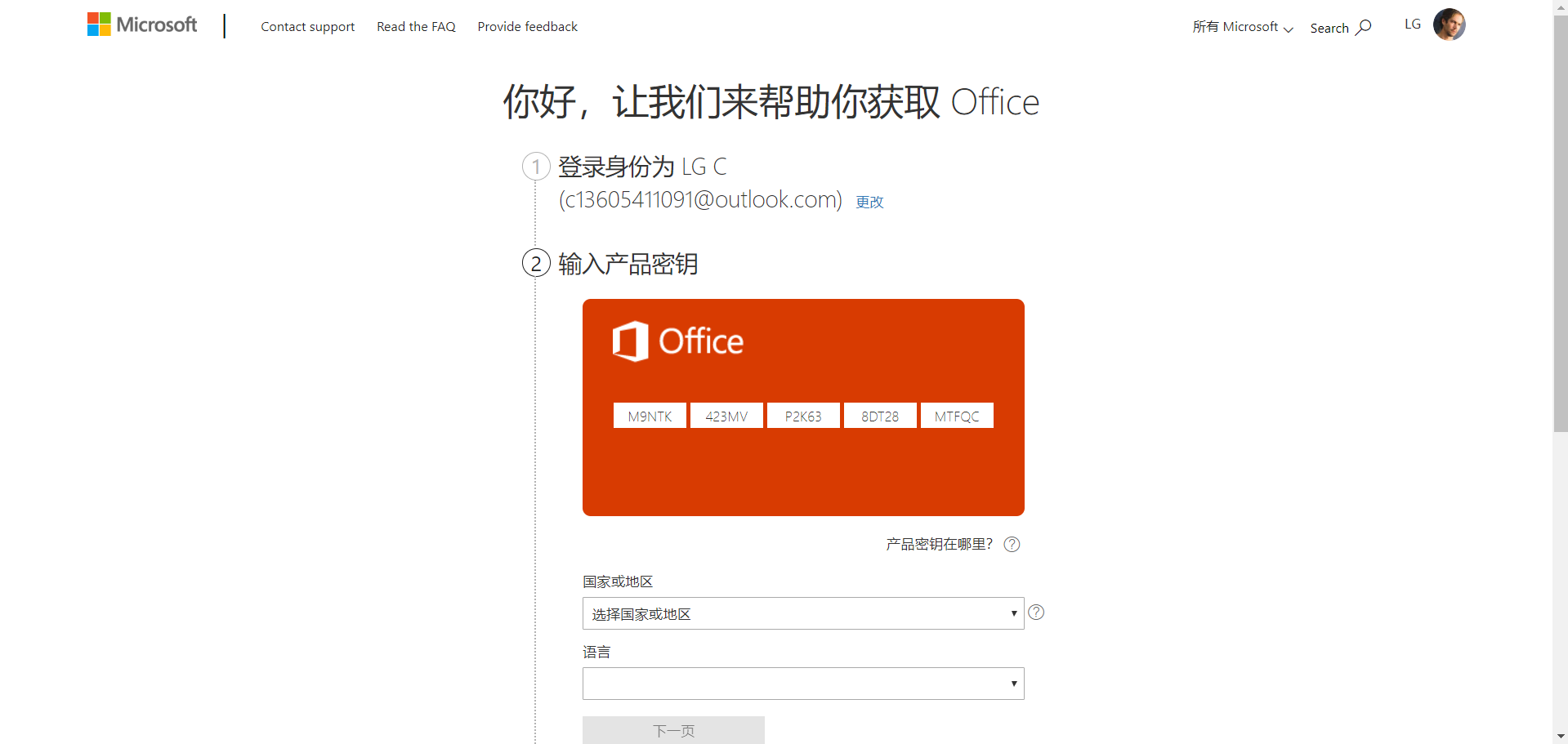
4、选择完成点击“下一页”,出现如下页面
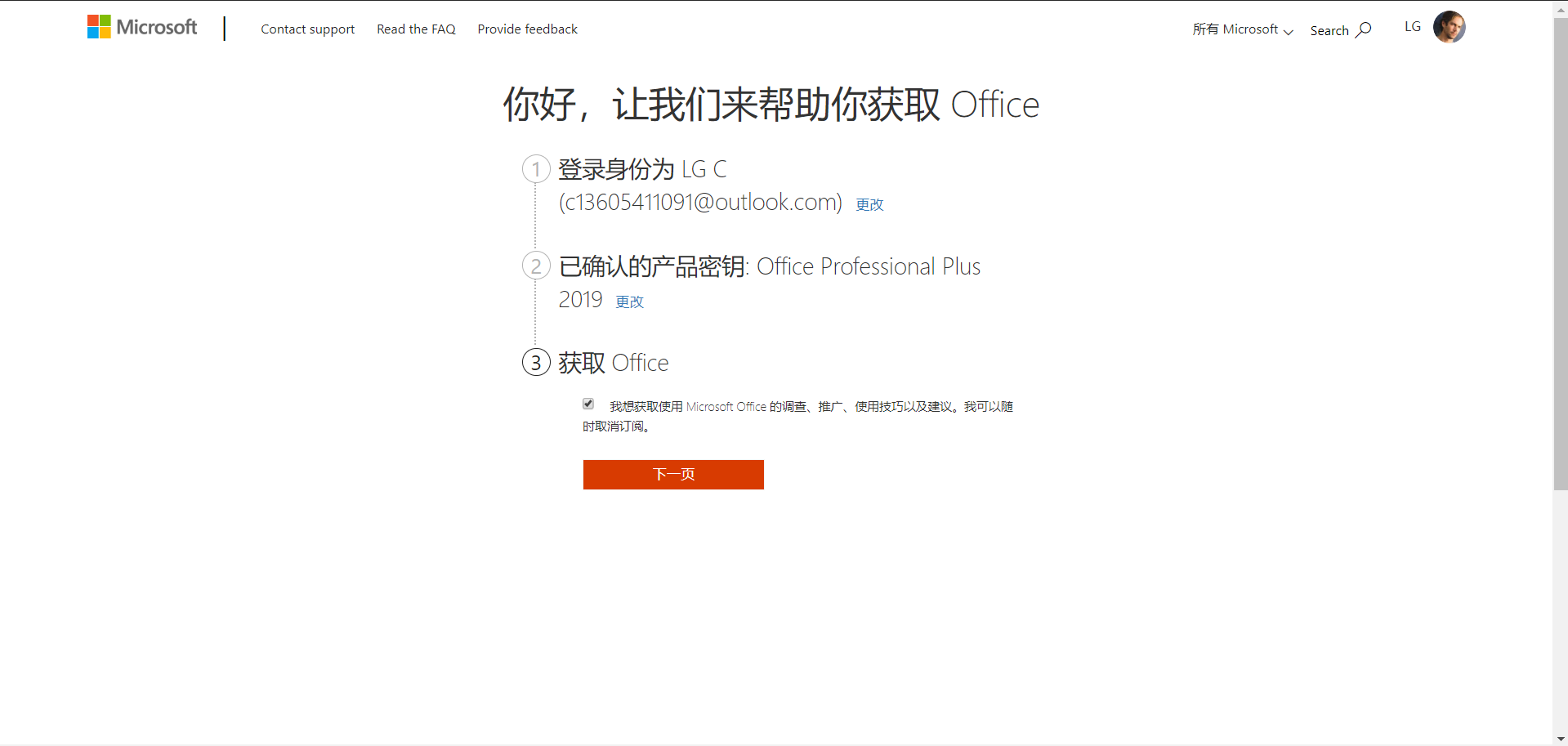
5、点击“下一页”,会自动跳转到如下页面,绑定成功
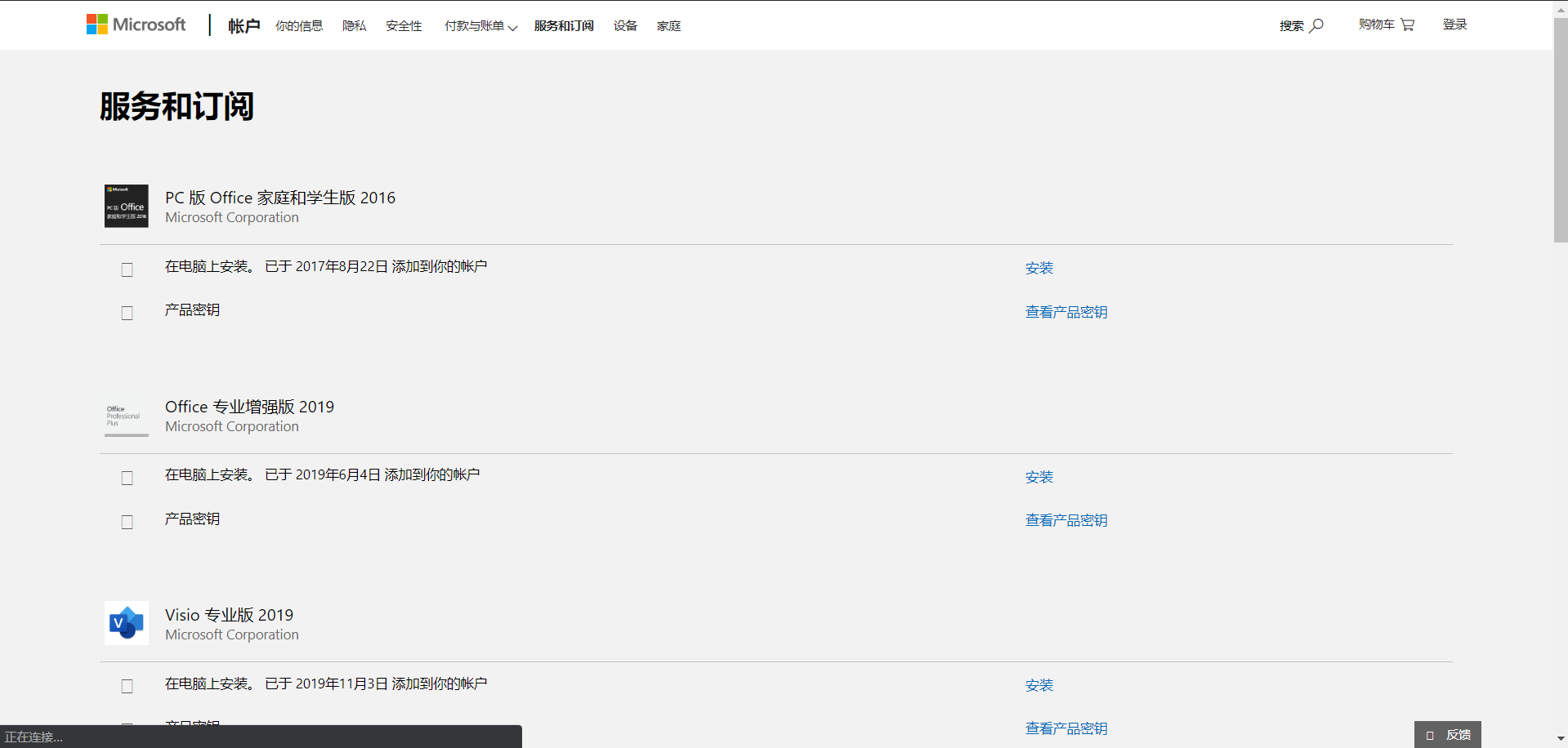
6、点击安装,就可以下载安装正版office了,我已经安装完毕,永久激活
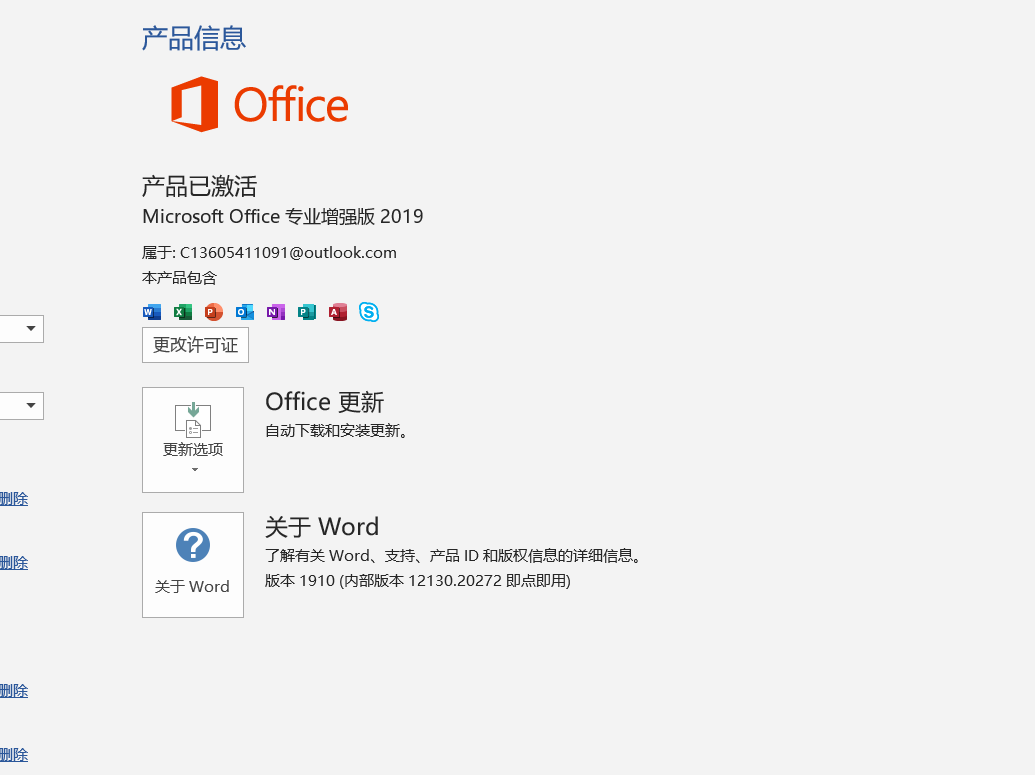
常见问题解答
1、Mac系统如何安装?
答:Mac系统的安装方法,与此教程的方法一致。Mac需要购买office for Mac的版本。
2、可以用激活工具激活吗?
答:本人是强烈抵制激活工具的。
3、office365能否永久买断?
答:office365是订阅制,不可买断。office2019/2016均可订阅,终身使用。
4、所有版本的office都可以用此方法来安装吗?
答:并不是,office2016/2019所有版本均可以用此方法安装,旧版本一律不可以。也就是说,较新的版本可以用此方法,旧版本是不可以的。
5、我要考计算机一/二级,应该安装哪个版本呢?
答:据我所知,目前国家计算机二级考试官方仍然采用office2010作为考试软件,建议安装2010版本,因为新版本和旧版本的功能以及工具的摆放位置有所不同,练习的时候建议使用与考试相同版本。
发表评论
共0条
评论就这些咯,让大家也知道你的独特见解
立即评论以上留言仅代表用户个人观点,不代表系统之家立场